विज्ञापन
यह उपकरण कितना उपयोगी है, यह देखना चौंकाने वाला अकाल है। मैं विंडोज मोबिलिटी सेंटर के बारे में बात कर रहा हूं। क्या कहना? देखो मेरा मतलब है!
विंडोज मोबिलिटी सेंटर क्या है?
संक्षेप में, विंडोज मोबिलिटी सेंटर (WMC) एक स्टॉप मेनू है, जहाँ से आप अपने लैपटॉप की कई हार्डवेयर सेटिंग्स को नियंत्रित कर सकते हैं। यह विशेष रूप से उपयोगी है, यदि आपके कंप्यूटर में आपके सभी फ़ंक्शन बटन नहीं हैं, जैसे कि आप कई अलग-अलग डिस्प्ले सेटिंग्स तक पहुँच प्रदान करते हैं, वॉल्यूम बैटरी की स्थिति और बिजली की योजना विंडोज 7 पावर विकल्प और नींद मोड समझायाजब विंडोज 7 लॉन्च हुआ, तो माइक्रोसॉफ्ट का एक विक्रय बिंदु यह था कि इसे आपकी बैटरी को लंबे समय तक चलने में मदद करने के लिए डिज़ाइन किया गया था। मुख्य विशेषताओं में से एक उपयोगकर्ताओं को वास्तव में नोटिस किया जाएगा कि स्क्रीन पहले से कम है ... अधिक पढ़ें , वायरलेस एडाप्टर, और अधिक। आपके द्वारा देखी जाने वाली टाइलें आपके हार्डवेयर पर निर्भर करती हैं और कुछ निर्माताओं में कस्टम टाइल शामिल हैं।
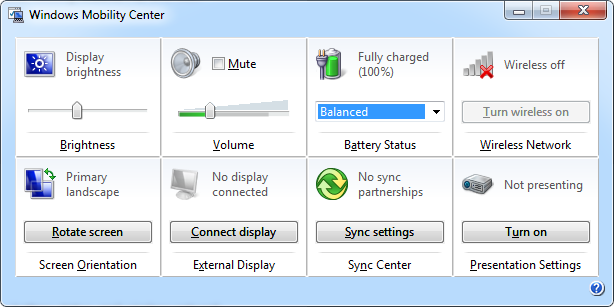
ध्यान दें कि यदि आप डिफ़ॉल्ट टाइलों में से एक को याद कर रहे हैं, तो इसका मतलब यह हो सकता है कि हार्डवेयर या ड्राइवर स्थापित नहीं है। इसके अलावा, यदि आपके पास अपने वायरल्स एडाप्टर के लिए एक हार्डवेयर स्विच है, तो सुनिश्चित करें कि इसे चालू करने के लिए इसे टाइल का उपयोग करके चालू और बंद करें।
डिफ़ॉल्ट रूप से, WMC डेस्कटॉप कंप्यूटर पर अक्षम है, लेकिन सक्षम किया जा सकता है; विवरण के लिए नीचे देखें।
मैं Windows गतिशीलता केंद्र तक कैसे पहुंच सकता हूं?
आम तौर पर, आप विंडोज कंट्रोल पैनल में विंडोज मोबिलिटी सेंटर पा सकते हैं। श्रेणी दृश्य में, यह हार्डवेयर और ध्वनि के अंतर्गत सूचीबद्ध है: आमतौर पर इस्तेमाल की जाने वाली गतिशीलता सेटिंग्स को समायोजित करें. विंडोज 7 में आप इसके साथ सुपर क्विक एक्सेस कर सकते हैं कुंजीपटल संक्षिप्त रीति 25 कूल विंडोज 7 कीबोर्ड ट्रिक्स जो आपके दोस्तों को प्रभावित करेंगे अधिक पढ़ें विंडोज कुंजी + एक्स.
अफसोस की बात है, माइक्रोसॉफ्ट ने विंडोज 8 में प्रत्यक्ष WMC शॉर्टकट की पेशकश नहीं करने का फैसला किया। इसे डेस्कटॉप से एक्सेस करने के लिए, नया खोलने के लिए स्टार्ट बटन पर राइट-क्लिक करें विन + एक्स मेनू विन + एक्स मेनू एडिटर के साथ विंडोज 8 को बेहतर बनाने के 8 तरीकेविंडोज 8 में एक लगभग छिपी हुई विशेषता है जिसके बारे में आपको जानना आवश्यक है! एक मेनू खोलने के लिए अपनी स्क्रीन के निचले-बाएँ कोने पर Windows Key + X दबाएं या राइट-क्लिक करें जिसे अब आप कस्टमाइज़ कर सकते हैं। अधिक पढ़ें (या संबंधित कीबोर्ड शॉर्टकट पर क्लिक करें) और चुनें गतिशीलता केंद्र मेनू से।

वैकल्पिक रूप से, क्लिक करें विंडोज की + सी आकर्षण बार खोलने के लिए, खोजें चलना फिरना, और परिणामों से डब्ल्यूएमसी खुला।
यदि आप डब्ल्यूएमसी को खोजने या खोलने के लिए प्रतीत नहीं होते हैं, तो यह अक्षम हो सकता है। इसे सक्षम करने के निर्देशों के लिए नीचे देखें।
यदि आप विंडोज 8 में एक सीधा कीबोर्ड शॉर्टकट या विंडोज 7 में एक अलग पसंद करते हैं, तो आप एक डेस्कटॉप शॉर्टकट बना सकते हैं और इसे खोलने के लिए एक कस्टम कुंजी संयोजन सेट कर सकते हैं। डेस्कटॉप शॉर्टकट के लिए, नियंत्रण कक्ष खोलें, सुनिश्चित करें कि आप सूची दृश्य में हैं, Windows गतिशीलता केंद्र पर राइट-क्लिक करें और चुनें शॉर्टकट बनाएं. आप अपने डेस्कटॉप से शॉर्टकट को अधिक सुविधाजनक स्थान पर स्थानांतरित कर सकते हैं।
विंडोज 7 या 8 में कस्टम कीबोर्ड शॉर्टकट सेट करने के लिए, आपके द्वारा अभी बनाए गए WMC शॉर्टकट पर राइट-क्लिक करें छोटा रास्ता टैब, में अपना कर्सर रखें शॉर्टकट की फ़ील्ड, और अपने इच्छित कुंजी संयोजन पर क्लिक करें। ध्यान दें कि आपको एक महत्वपूर्ण संयोजन चुनना होगा जो पहले से उपयोग में नहीं है। जब आप कर लें, तो ठीक पर क्लिक करें। यह कस्टम कीबोर्ड शॉर्टकट विंडोज 7 या 8 में कहीं से भी काम करेगा।
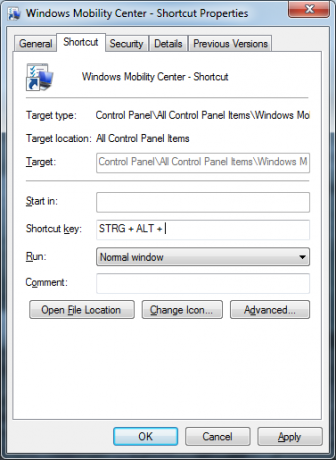
विंडोज 8 टच डिवाइस पर WMC को आसानी से एक्सेस करने के लिए, आप ऊपर बनाए गए डेस्कटॉप शॉर्टकट को स्थानांतरित कर सकते हैं C: \ ProgramData \ Microsoft \ Windows \ Start मेनू \ प्रोग्राम - यह यह अनुप्रयोग दृश्य में जगह होगी। यहां से आप राइट क्लिक करके स्टार्ट स्क्रीन पर पिन कर सकते हैं।
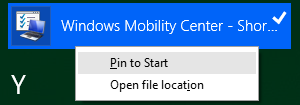
मैं विंडोज मोबिलिटी सेंटर के साथ क्या कर सकता हूं?
जैसा कि ऊपर उल्लेख किया गया है, डब्ल्यूएमसी डिफ़ॉल्ट टाइल के एक सेट के साथ आता है, जो आपके कंप्यूटर पर हार्डवेयर स्थापित करने पर निर्भर करता है:
- चमक, एक सुविधाजनक स्लाइडर के माध्यम से अपने प्रदर्शन की चमक को समायोजित करने के लिए।
- आयतन, वॉल्यूम समायोजित करने के लिए।
- बैटरी की स्थिति, यह देखने के लिए कि आपके पास कितना जूस बचा है और पावर प्लान को स्विच करने के लिए और बैटरी जीवन बचाओ विंडोज 8 टैबलेट और लैपटॉप पर बैटरी लाइफ को बेहतर बनाने के 7 तरीकेविंडोज 8.1 में बैटरी की बचत करने वाले फीचर चले गए! अन्यथा वे पिछले विंडोज संस्करणों में देखे गए विकल्पों के समान हैं। अपने टैबलेट या लैपटॉप की बैटरी को यथासंभव लंबे समय तक चलने के लिए जानें। अधिक पढ़ें .
- बेतार तंत्र, अपने नेटवर्क को चालू या बंद करने के लिए।
- स्क्रीन दिशानिर्देश, अपनी स्क्रीन को घुमाने के लिए।
- बाहरी प्रदर्शन, दूसरे मॉनिटर की स्थिति और रिज़ॉल्यूशन देखने के लिए, और सक्रिय स्क्रीन को टॉगल करने के लिए।
- सिंक सेंटर, संभवतः के लिए उपयोगी है विंडोज फोन के मालिक विंडोज के लिए सिंक करने के लिए एक नया विंडोज फोन 8 कॉन्फ़िगर करना अधिक पढ़ें .
- प्रस्तुति सेटिंग्सजब आप कोई प्रस्तुति चला रहे हों, जैसे वॉल्यूम और स्क्रीनसेवर को अक्षम करना, और एक विशिष्ट पृष्ठभूमि दिखाना, के लिए कस्टम सेटिंग्स चालू करना।
टाइल आइकन पर क्लिक करने पर संबंधित सेटिंग के विकल्प खुलेंगे। उदाहरण के लिए, डिस्प्ले ब्राइटनेस आइकन आपके वर्तमान पावर प्लान के लिए सेटिंग्स को खोलेगा, जिसमें उस पावर प्लान के लिए कस्टम ब्राइटनेस सेटिंग्स शामिल हैं।
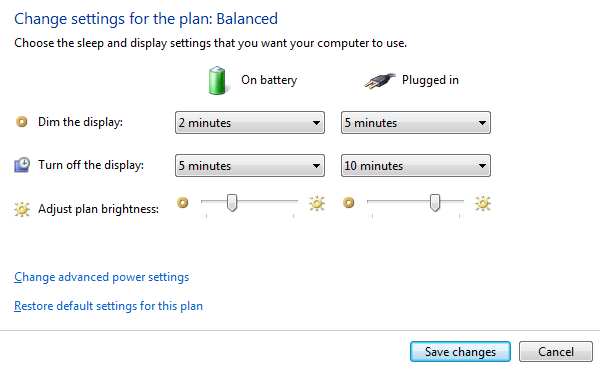
प्रस्तुतियों की सेटिंग आइकन पर क्लिक करने से एक विंडो लॉन्च होती है जिसमें आप यह नियंत्रित कर सकते हैं कि आपका कंप्यूटर प्रस्तुतियों के दौरान कैसा व्यवहार करता है।
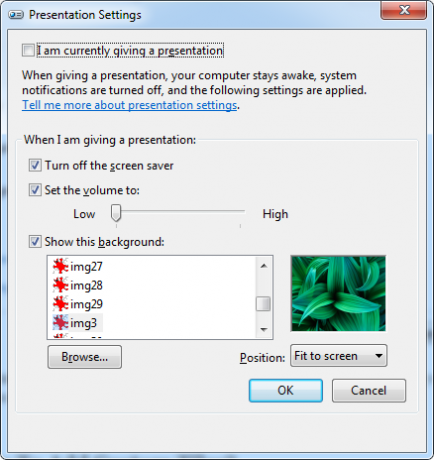
मैं अपने डेस्कटॉप कंप्यूटर पर यह कैसे प्राप्त कर सकता हूं?
डिफ़ॉल्ट रूप से, विंडोज़ मोबिलिटी सेंटर केवल तभी लॉन्च होता है जब आप मोबाइल डिवाइस पर होते हैं। डेस्कटॉप उपयोगकर्ता एक विंडो देखेंगे जो उन्हें सूचित करेगी कि यह सुविधा केवल लैपटॉप पर उपलब्ध है। आप इस प्रतिबंध को बायपास कर सकते हैं a रजिस्ट्री हैक HackForums द्वारा प्रदान की गई. बस अपनी सक्षम करें डेस्कटॉप WMC रजिस्ट्री फ़ाइल डाउनलोड करें, निर्देशों का पालन करें, और आप अंदर हैं।
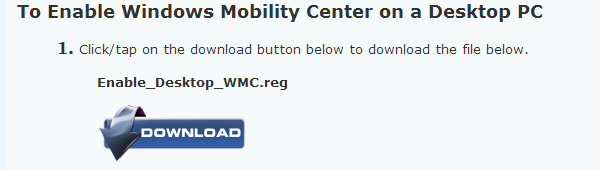
ऊपर दिए गए उसी लिंक के तहत, सेवनफ़ोरम WMC को निष्क्रिय करने के लिए एक रजिस्ट्री फ़ाइल भी प्रदान करता है।
क्या कस्टम टाइल जोड़ना संभव है?
हां, और Microsoft ने पूरी तरह से जारी किया विंडोज मोबिलिटी सेंटर पर प्रलेखन, जिसमें कस्टम टाइल्स को जोड़ने के निर्देश शामिल हैं। संक्षेप में, कस्टम स्टैटिक या डायनेमिक टाइल्स को निम्न रजिस्ट्री कुंजी के तहत उपकुंजियों के माध्यम से जोड़ा जा सकता है:
HKLM \ Software \ Microsoft \ MobilePC \ MobilityCenter \ टाइलें
इस प्रक्रिया को समझाने में Microsoft को 47 पृष्ठ लगे, इसलिए मैंने अधिक विवरण प्रदान करने का प्रयास नहीं किया। बस पता है कि कुछ लोगों ने कस्टम टाइल, नमूने और ट्यूटोरियल उपलब्ध कराए हैं, जिनमें…
- द मैन (क्रिश्चियन ज़ेटनित्ज़), जो वर्डपैड, डिवाइस मैनेजर, और स्पीकर डिवाइसेस टाइल्स के साथ एक उदाहरण फ़ाइल प्रदान करता है और स्टैटिक टाइल्स बनाने के बारे में विस्तृत निर्देश देता है।
- I की लंबी झेंग ने कुछ शुरू किया, जिन्होंने एक साधारण डिस्प्ले पावर टाइल जारी की।
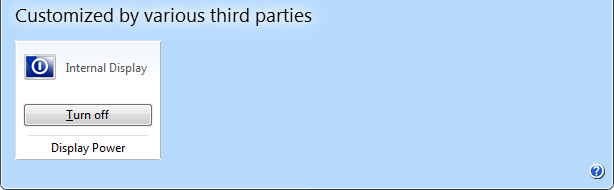
क्या यह सबसे उपयोगी उपकरण कभी नहीं है?
आप विंडोज मोबिलिटी सेंटर से किन अन्य सेटिंग्स को संपादित करना चाहेंगे? और क्या विंडोज शॉर्टकट हर विंडोज 8 शॉर्टकट - जेस्चर, डेस्कटॉप, कमांड लाइनविंडोज 8 सभी शॉर्टकट के बारे में है। टच-सक्षम पीसी वाले लोग टच जेस्चर का उपयोग करते हैं, बिना टच डिवाइस वाले उपयोगकर्ताओं को माउस शॉर्टकट सीखना चाहिए, बिजली उपयोगकर्ता डेस्कटॉप और उपन्यास कमांड-लाइन शॉर्टकट पर कीबोर्ड शॉर्टकट का उपयोग करते हैं, और ... अधिक पढ़ें क्या लोगों को पता होना चाहिए?
टीना पिछले एक दशक से उपभोक्ता तकनीक के बारे में लिख रही हैं। वह प्राकृतिक विज्ञान में डॉक्टरेट, जर्मनी से डिप्लोमेट और स्वीडन से एमएससी करती है। उसकी विश्लेषणात्मक पृष्ठभूमि ने उसे मेकओसेफ़ में एक प्रौद्योगिकी पत्रकार के रूप में उत्कृष्टता प्रदान करने में मदद की है, जहां वह अब कीवर्ड अनुसंधान और संचालन का प्रबंधन कर रही है।

